自从微软取消对win7的维护后,大量的win7用户被迫无奈之下只能选择升级到BUG层出不穷的Win10系统。然而最让人头疼的就是Win10自带的自动更新机制,只要一更新,系统就毛病不断,让人头疼,严重影响我们的操作体验。今天小编带来了详细的解决方法,具体的一起来看看吧。

为了防止Win10自动更新死灰复燃,我们可以在组策略中彻底关闭Win10更新,具体操作是:
1、使用“Win + R”组合快捷键打开运行命令操作框,然后输入“gpedit.msc”命令,并点击下方的确定,打开组策略编辑器,如图所示。

2、然后在组策略编辑器中,依次展开计算机配置 - 管理模板 - Windows组件 - Windows更新。

3、然后在右侧“配置自动更新”设置中,将其设置为“已禁用”并点击下方的“应用”保存即可,如图所示。

3、之后还需要再找到“删除使用所有Windows更新功能的访问权限”,选择已启用,完成设置后,点击“确定”保存,如图所示。

相关文章:win10启动慢怎么优化 | win10如何提高开机速度
以上就是小编给各位小伙伴带来的关闭Win10自动更新的快捷方法,希望你们会喜欢。更多相关教程请收藏电脑技术网 Tagxp.com~
 Win10暂停更新还是会更新的
Win10暂停更新还是会更新的 windows movie make保存后的视
windows movie make保存后的视 windows movie maker导出工程文
windows movie maker导出工程文 Windows Movie Maker给视频添加
Windows Movie Maker给视频添加 windows movie maker保存为视频
windows movie maker保存为视频 2019支付宝“集福”活动将
2019支付宝“集福”活动将 台积电称2022Q1毛利率超5
台积电称2022Q1毛利率超5 Computex 2022将以实体展的形
Computex 2022将以实体展的形 Windows10 build 20246达到Dev
Windows10 build 20246达到Dev 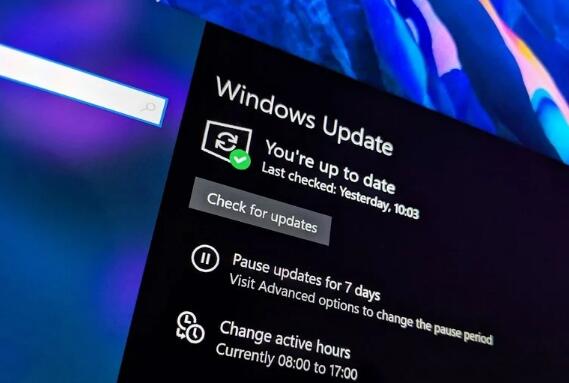 Windows10 build 20170现在在D
Windows10 build 20170现在在D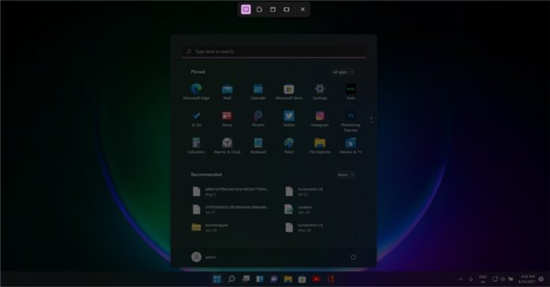 亲身体验 Windows 11 的新截
亲身体验 Windows 11 的新截 打骚扰电话的不是人,接
打骚扰电话的不是人,接 Win10 21H1、20H2和2004安全更
Win10 21H1、20H2和2004安全更 和平精英时空装置道具在
和平精英时空装置道具在 小说家模拟2隐藏彩蛋有哪
小说家模拟2隐藏彩蛋有哪 金铲铲之战月神明昼猎阵
金铲铲之战月神明昼猎阵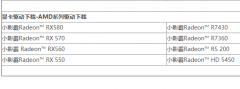 小影霸amd显卡驱动安装教
小影霸amd显卡驱动安装教 GTX760显卡详细参数评测介
GTX760显卡详细参数评测介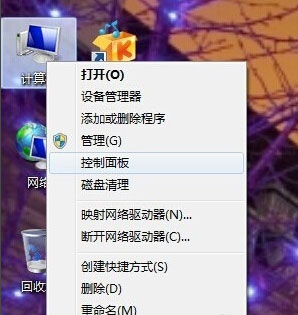 Windows7系统台式电脑调节屏
Windows7系统台式电脑调节屏 Win7纯净版系统解决使命召
Win7纯净版系统解决使命召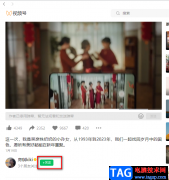 微信关注视频号的方法
微信关注视频号的方法 ps如何将店招切版-ps切片店
ps如何将店招切版-ps切片店 WPS PPT放映时隐藏背景图的
WPS PPT放映时隐藏背景图的 Word文档去除文字灰色背景
Word文档去除文字灰色背景 windows10黑屏任务栏没反应
windows10黑屏任务栏没反应 windows10系统黑屏进不去安
windows10系统黑屏进不去安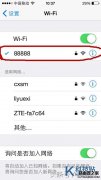 如何用手机查看哪些人在
如何用手机查看哪些人在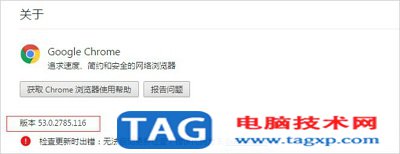 告诉你您的连接不是私密
告诉你您的连接不是私密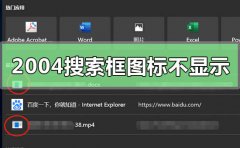
我们在将自己的操作系统更新升级到了win102004之后,如果在使用的过程中出现了win10版本2004搜索框文件图标不显示的情况,小编觉得可能是因为我们系统的内部文件数据造成了损坏或者档案丢失...
24973 次阅读
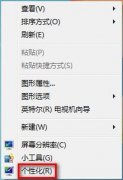
Windows 7系统改桌面背景要比XP麻烦一点点。不过也不难设置一次就知道了。...
91963 次阅读

对于正在使用win10操作系统的小伙伴们来说,有些情况下因为一些问题可能会想要将自己的电脑进行重置,但是不知道重置之后会不会有负面的影响。现在就让小编来告诉你吧~...
58052 次阅读

我们在使用win10操作系统的时候,有些小伙伴不知道windows10要不要安装杀毒软件有什么用。对于这种问题小编觉得现在的电脑也是自带了防火墙功能,功能上已经差不多足够了,而且占内存小。...
94196 次阅读
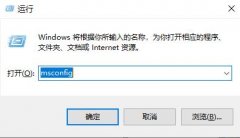
很多用户们在使用win10系统的时候,想要使用安全模式处理一些事情,但是有一些用户们在使用电脑的时候,突然发现win10的安全模式无法打开了,那么这个问题到底需要怎么解决呢,有需要的...
24907 次阅读
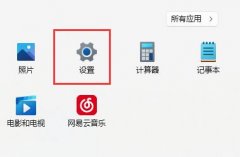
在win11中,我们可以自由修改桌面窗口的布局模式,不过也有用户反应,自己的win11窗口布局不能用,这可能是由于没有启用snap的原因,下面一起来看看应该怎么才能解决吧。...
52569 次阅读
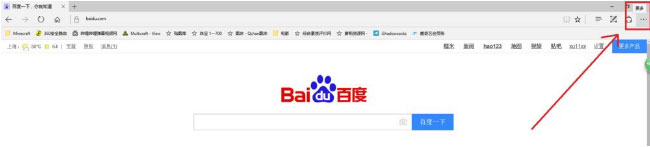
近日有Windows10系统用户来反应,在使用电脑自带浏览器下载任务时,就会遇到系统提示下载不安全,martscreen 筛选器...
147083 次阅读

1909版本也对amd进行了一些优化,这个优化主要是将我们电脑CPU的核心调动了起来,是我们的电脑运行的时候每个核心的负载更加均衡,从而达到系统运行流畅的效果,详细的内容一起来看看吧...
46847 次阅读
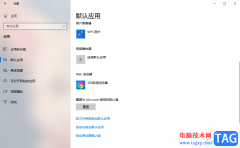
我们在进行电脑办公的时候,会在电脑中安装一些工作软件,而操作电脑,浏览器是其中必备的一款应用程序,win10中有自带的edge浏览器,但是有的小伙伴喜欢使用360极速浏览器或者是火狐浏览...
6500 次阅读

电脑打开网页时图片加载很慢怎么办 为什么电脑网速很快打开网页却很慢原因...
365352 次阅读
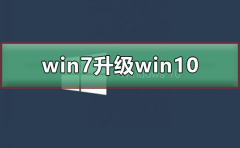
自2020年1月14日开始,微软宣布正式停止对win7系统的支持,那么以后将不会对win7系统进行安全修复和更新。而继续使用win7系统将会极大的增加病毒和恶意软件攻击的风险,小编建议更新win10系统...
46526 次阅读

很多小伙伴打印文档的时候,文档发送到打印机后,打印机没有动静,查看到打印机还是亮着灯,但打印机竟然一些反应都没有,电脑上也没有像以前一个文档发送成功或开始打印等等一些类似...
23121 次阅读
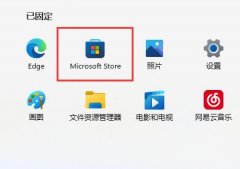
我们在使用win11时会遇到很多bug,但是不知道win11bug怎么反馈,其实微软为用户提供了bug反馈中心可以用来反馈bug。...
56281 次阅读

如果我们的电脑安装使用的是win10系统准备更新win102004的话,对于在更新的时候出现的win10版本2004更新失败,并且提示错误代码0x80004002这种问题小编觉得可能是因为我们系统的内部出现了一些不...
47573 次阅读
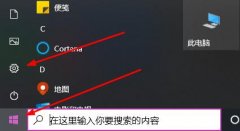
有些用户可能因为显示器比较小,因此觉得鼠标的光标太小了,但是也不知道win10鼠标大小怎么调,为此我们带来了详细的操作方法,帮助你将光标放大。...
62351 次阅读